فہرست کا خانہ
اس مضمون میں، میں آپ کو دکھاؤں گا کہ آپ کس طرح ایکسل میں VBA کی UsedRange پراپرٹی استعمال کرسکتے ہیں۔ آپ UsedRange پراپرٹی کو بند رینج کے لیے، بکھرے ہوئے رینج کے لیے، ایک غیر فعال ورک شیٹ کے لیے، اور ایک غیر فعال ورک بک کے لیے بھی استعمال کرنا سیکھیں گے۔
پریکٹس ورک بک ڈاؤن لوڈ کریں
اس مضمون کو پڑھتے وقت مشق کرنے کے لیے اس ورک بک کو ڈاؤن لوڈ کریں۔
Excel VBA UsedRange.xlsm
UsedRange پراپرٹی کا تعارف ایکسل میں VBA
VBA کی UsedRange پراپرٹی رینج آبجیکٹ لوٹاتی ہے۔ یہ ورک شیٹ کے تمام سیلز پر مشتمل ایک رینج لوٹاتا ہے جو شروع میں ایک خالی قطار سمیت استعمال کیا گیا ہے۔
VBA کوڈ میں، UsedRange پراپرٹی ورک شیٹ کے نام کے ساتھ استعمال کیا جانا ہے۔ لہذا فعال ورک شیٹ کے لئے UsedRange پراپرٹی کو استعمال کرنے کا عام نحو ہے:
Dim Rng As Range
Set Rng = ActiveSheet.UsedRange

⧭ نوٹس:
- یہاں Rng رینج کا نام ہے جسے UsedRange پراپرٹی کے ذریعہ واپس کیا گیا ہے۔ آپ اپنی پسند کی کوئی بھی چیز استعمال کر سکتے ہیں۔
- ایکٹو کے علاوہ کسی ورک شیٹ میں UsedRange پراپرٹی کو استعمال کرنے کے لیے، اس کے بجائے ورک شیٹ کا نام استعمال کریں۔
مثال کے طور پر، اسے Sheet1 نامی ورک شیٹ میں لاگو کرنے کے لیے، داخل کریں:
Set Rng = Worksheets("Sheet1").UsedRange
4 طریقے ایکسل میں VBA کی UsedRange پراپرٹی کو استعمال کرنے کے لیے
یہاں 4 سب سے عام ہیں VBA میں UsedRange پراپرٹی کو استعمال کرنے کے طریقے۔
1. بند رینج کے لیے VBA UsedRange پراپرٹی
سب سے پہلے، ہم بند رینج والی ورک شیٹ کے لیے VBA UsedRange پراپرٹی استعمال کریں گے۔
یہ' شروع میں ایک خالی قطار سمیت پوری رینج واپس کر دیں گے۔
یہاں ہمارے پاس Sheet1 نامی ایک ورک شیٹ ہے جس میں نام، شمولیت کی تاریخوں اور تنخواہوں پر مشتمل ایک بند رینج ہے کسی کمپنی کے کچھ ملازمین۔

اب اگر آپ اس ورک شیٹ پر UsedRange پراپرٹی استعمال کرتے ہیں، تو یہ رینج B2:C13 لوٹائے گا۔ (شروع میں خالی قطار سمیت)۔
اگر Sheet1 فعال ہے، تو آپ استعمال کر سکتے ہیں:
Dim Rng As Range
Set Rng = ActiveSheet.UsedRange

یا آپ استعمال کر سکتے ہیں:
<7 Dim Rng As Range
Set Rng = Worksheets("Sheet1").UsedRange 
⧭ آؤٹ پٹ :
ہم نے کوڈ کے اندر رینج کی منتخب کریں خاصیت استعمال کی ہے۔ لہذا، اگر ہم کوڈ چلاتے ہیں، تو یہ رینج منتخب کرے گا B2:D13 کی Sheet1 .

مزید پڑھیں: ایکسل میں VBA کے رینج آبجیکٹ کو کیسے استعمال کریں (5 پراپرٹیز)
2۔ بکھرے ہوئے رینج کے لیے VBA UsedRange پراپرٹی
اگر آپ کے پاس کسی بھی ورک شیٹ میں بکھری ہوئی رینج ہے، تو UsedRange پراپرٹی ایک رینج واپس کرے گی جس کے درمیان میں خالی سیل شامل ہیں۔
اب، Sheet1 میں، ہمارے پاس سیل B3 سے لے کر مختلف جگہوں پر کل تنخواہ، سب سے زیادہ تنخواہ، اور سب سے کم تنخواہ بکھری ہوئی ہے۔ G3 ، اس طرح:

اب UsedRange پراپرٹی کو استعمال کرنے کے لیے کوڈ کی دو لائنوں میں سے کوئی بھی استعمال کریں۔
Dim Rng As Range
Set Rng = ActiveSheet.UsedRange

یا
Dim Rng As Range
Set Rng = Worksheets("Sheet1").UsedRange

⧭ آؤٹ پٹ:
یہ رینج B2:G3 کے Sheet1 کے اندر تمام سیلز کو واپس کرتا ہے بشمول خالی سیل (بشمول شروع میں ایک خالی قطار)۔ جیسا کہ ہم نے رینج کی منتخب کریں خاصیت کا استعمال کیا ہے، یہ رینج B2:G3 کو منتخب کرے گا۔
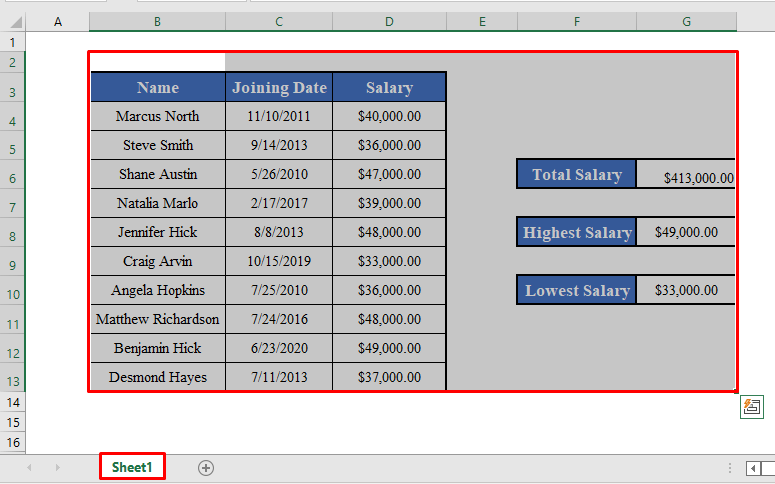
مزید پڑھیں: ایکسل میں VBA کا استعمال کرتے ہوئے رینج کا اختتام (مثالوں کے ساتھ)
اسی طرح کی ریڈنگز
- Excel VBA رینج کو ایک اور شیٹ میں کاپی کریں (8 آسان طریقے)
- ہر سیل کے لیے ایکسل VBA (الٹیمیٹ) کے ساتھ رینج کے ذریعے لوپ کریں گائیڈ)
- VBA میں ایکسل سبسکرپٹ کی حد سے باہر کی خرابی (5 حل کے ساتھ)
3۔ غیر فعال ورک شیٹ کے لیے VBA UsedRange پراپرٹی
اگر ہم ایک غیر فعال ورک شیٹ پر UsedRange پراپرٹی استعمال کرنا چاہتے ہیں، تو آپ کو شروع میں ورک شیٹ کا نام بتانا ہوگا۔
مثال کے طور پر، یہاں میری ایکٹو ورک شیٹ Sheet1 ہے۔
Sheet2 میں UsedRange پراپرٹی کو استعمال کرنے کے لیے، ہمیں استعمال کرنا ہوگا :
Dim Rng As Range
Set Rng = Worksheets("Sheet2").UsedRange

یہ' ورک شیٹ میں تمام استعمال شدہ سیل منتخب کریں گے جسے Sheet2 کہا جاتا ہے۔

مزید پڑھیں: رینج سیٹ کرنے کے لیے VBA ایکسل (7 مثالیں)
4۔غیر فعال ورک بک کے لیے VBA UsedRange پراپرٹی
آپ اس ورک بک کے لیے بھی UsedRange پراپرٹی استعمال کر سکتے ہیں جو فعال نہیں ہے۔ بس ورک بک کا نام سامنے رکھیں۔
مثال کے طور پر، یہاں میری ایکٹو ورک بک ورک بک1 ہے۔ Workbook2 کی Sheet1 پر UsedRange پراپرٹی کو استعمال کرنے کے لیے، ہمیں استعمال کرنا ہوگا:
Dim Rng As Range
Set Rng = Workbooks("Workbook2.xlsm").Worksheets("Sheet1").UsedRange

یہ ورک شیٹ کی استعمال شدہ رینج کو منتخب کرے گا Sheet1 of ورک بک2 ۔

مزید پڑھیں: ایکسل میں رینج میں ہر سیل کے لیے VBA (3 طریقے) <3
یاد رکھنے والی چیزیں
VBA کی UsedRange پراپرٹی Range آبجیکٹ لوٹاتی ہے۔ یہاں اس مضمون میں، ہم نے تصور کی خاطر رینج آبجیکٹ کی منتخب کریں خاصیت کا استعمال کیا ہے۔ لیکن ظاہر ہے، آپ اپنی سہولت کے مطابق رینج کی کوئی دوسری پراپرٹی استعمال کر سکتے ہیں۔
نتیجہ
ان طریقوں کو استعمال کرتے ہوئے، آپ UsedRange ایکسل میں پراپرٹی۔ کیا آپ کا کوئی سوال ہے؟ بلا جھجھک ہم سے پوچھیں۔

